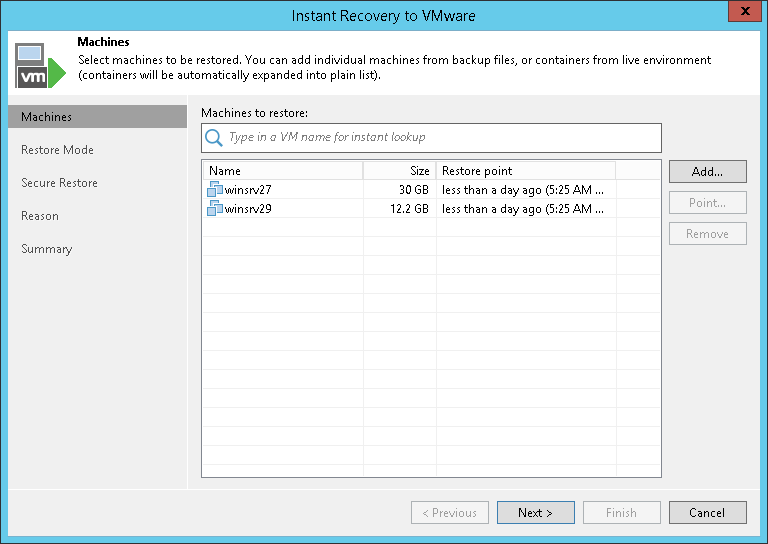ステップ2:ワークロードの選択
ウィザードの[Machines]のステップで、復元するワークロードを複数選択します。
- [Add]をクリックします。
- [Backup Browser]ウィンドウで、次の手順を実行します。
- [VMware vSphere VMおよびvCloud Director VMの場合] VMを参照する場所を選択します。
- From infrastructure — 仮想環境を参照し、復元するVMまたはVMコンテナ(ホスト、クラスター、フォルダ、リソースプール、VirtualApp、データストア、またはタグ)を選択します。VMコンテナを選択すると、Veeam Backup & ReplicationによってそのVMコンテナがVMのプレーンリストに展開されます。
VMをリストに追加すると、Veeam Backup & Replicationにより最新のリストアポイントに関する情報が[Restore point]列に表示されます。追加したVMのリストアポイントがない場合、Veeam Backup & Replicationにより、このVMの隣に警告が表示されます。
- From backup — 既存のバックアップを参照し、バックアップから仮想マシンを選択します。
- [その他のワークロードの場合] バックアップジョブのリストでジョブを展開し、ワークロードを選択します。
- [Add]をクリックします。